Сьогодні успішний виступ, яке може бути пов’язане як з захистом дипломником випускний кваліфікаційної роботи, так і з бесідою менеджера з аудиторією, яка прийшла на зустріч в конкретну фірму, діловими партнерами, супроводжується презентацією. Як створювати на комп’ютері цей документ, буде розглянуто у цій статті.
Початок створення презентації
Перед тим як приступити до роботи над презентацією, слід визначитися з відповідями на наступні питання:
Вимоги до презентацій
Будь-яка презентація вимагає слайдів. Зазвичай їх кількість становить 10-15, на більш серйозний виступ готують більше число.
Інші вимоги до презентацій:
- мінімальна кількість тексту;
- як можна більшу кількість слайдів з малюнками, таблицями, графіками.
Програми для створення презентацій
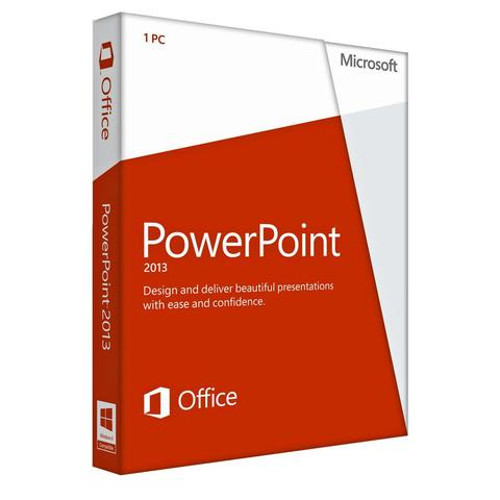
Для того щоб з’ясувати, як створювати презентації на комп’ютері, потрібно дізнатися, в яких додатках їх можна створити. Основним з них є MS PowerPoint, хоча існують і інші подібні програми — LibreOffice Impress, Kingsoft Presentation та інші.
Почнемо з’ясовувати питання про те, як створити презентацію на комп’ютері з Windows 7.
Створення слайдів
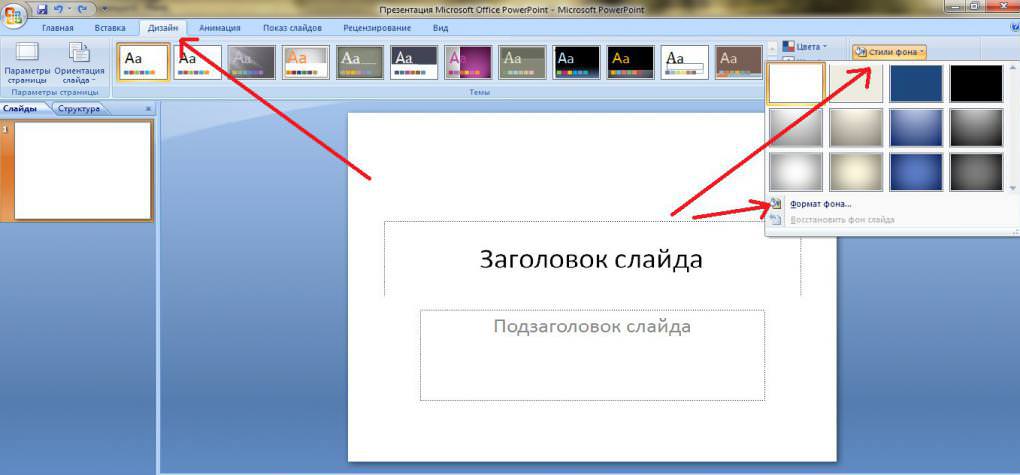
На початку роботи потрібно відповісти на питання: «Як створити презентацію на комп’ютері зі слайдами?» Презентація повинна бути барвисто оформлена. Для цього у вкладці «Дизайн» програми MS PowerPoint вибирається тема оформлення, яка буде застосована до всіх слайдів. Якщо ж її необхідно використовувати тільки на деяких, то її можна буде змінити після їх створення. Для цього потрібно вибрати необхідні з них, натиснувши Ctrl і вибрати з контекстного меню «Застосувати тільки до виділених…». Крім цього, теми можна створити самостійно, використовуючи свої зображення.
Перший слайд створюється автоматично при створенні презентації. Наступні — на вкладці «Головна» вибирається «Створити слайд».
Використання шаблонів
Створити презентацію на комп’ютері в Windows 7 в програмі PowerPoint можна, використовуючи вбудовані шаблони. Для цього в меню «Файл» вибирається «Створити», потім «Нову презентацію». Крім цього, можна використовувати шаблони з сайту розробника. Їх можна зберегти і використовувати в подальшому для створення своїх презентацій.
Додавання тексту
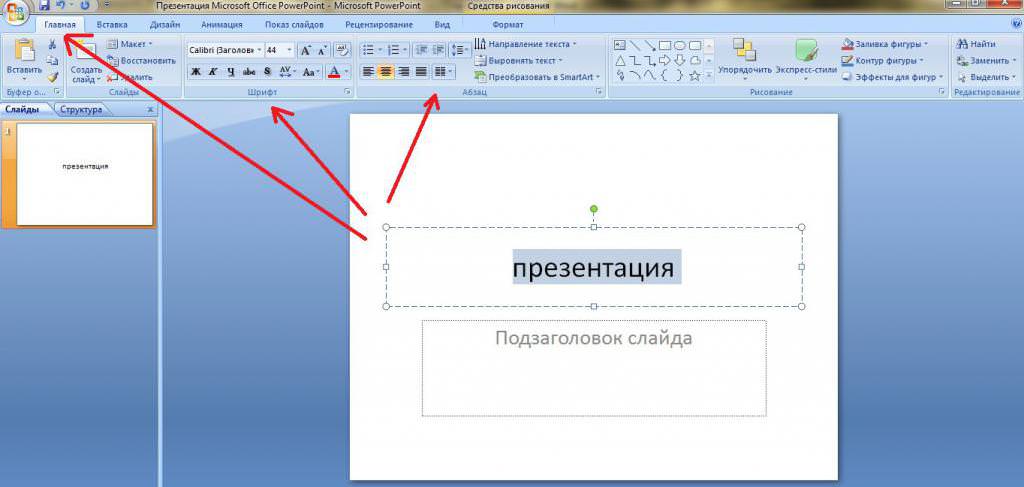
Текст є одним з необхідних елементів презентації. Тому при з’ясуванні питання: «Як створювати презентації на комп’ютері?» – потрібно розглянути і процедуру додавання в неї тексту. Він може бути створений у будь-якому редакторі, призначеному для його введення і редагування. Також текст можна набрати безпосередньо в програми, призначеної для створення презентації. У будь-якому випадку, незалежно від того, ви скопіюєте його з текстового редактора або введете у PowerPoint, в цьому додатку він прийме те форматування програми для створення презентації. Зокрема, не передбачається автоматична розстановка переносів у словах. Однак самі необхідні дії з текстом можна зробити в PowerPoint:
- створити різні списки;
- вирівняти текст по центру, лівому або правому краї;
- змінити шрифт;
- поміняти кегль;
- зробити жирним або курсивом, а також підкресленим;
- виділити текст певним кольором.
Додавання зображень
Вони можуть бути вставлені через таб «Вставка» і натиснути на піктограму фотографії або картинки. Також можна додати їх із зовнішнього джерела шляхом копіювання та вставки. Вставити зображення можна на будь-яку область слайда.
Таким чином можна створити презентацію на комп’ютері самому. Як помістити текст попереду картинки? Це питання часто виникає при створенні презентації. Для цього потрібно клацнути по завантаженого зображення миші, з контекстного меню вибрати «Задній план». Тоді картинка опиниться за текстом.
Додавання таблиць, графіків, мультимедіа
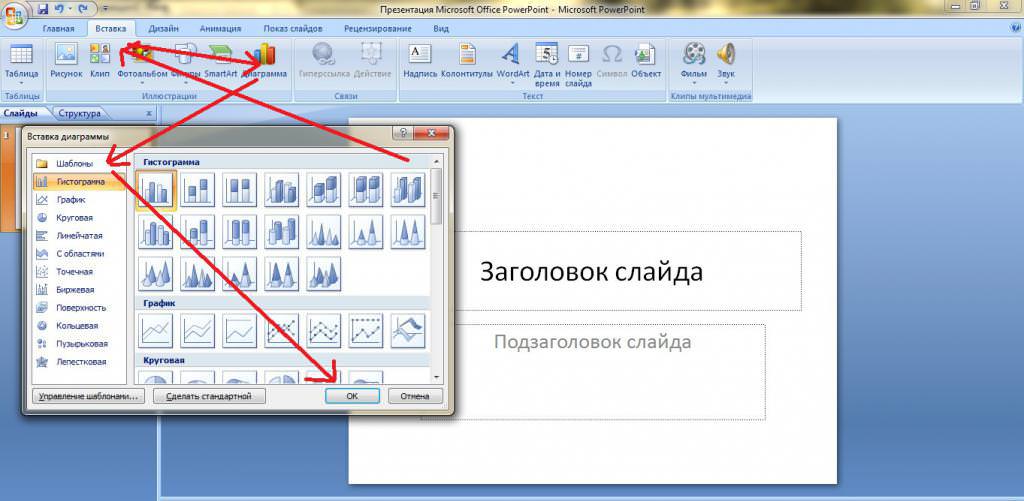
Таблиця може бути створена безпосередньо у розглянутому додатку або скопійована з редактора Word. Так само як і зображення, вона може бути вставлена на порожньому місці слайда, після чого розтягнута до необхідних розмірів. При цьому в презентації можна змінювати кількість стовпців і рядків.
Графіки створюються шляхом натискання на значок «Діаграми». При цьому відкриється вікно MS Excel. Таблиця заповнюється необхідними даними, після чого буде побудована та діаграма, яка була обрана:
- лінійний графік;
- точкова діаграма;
- гістограма;
- кругова діаграма;
- інші її типи.
Для додавання мультимедіа-контенту здійснюється перехід в таб «Вставка», там потрібно клікнути на «Вибрати відео» або «Звук». У разі необхідності останнього на всіх слайдах відзначають «Відтворення» – «Початок» – «Для всіх слайдів.
Додавання анімації
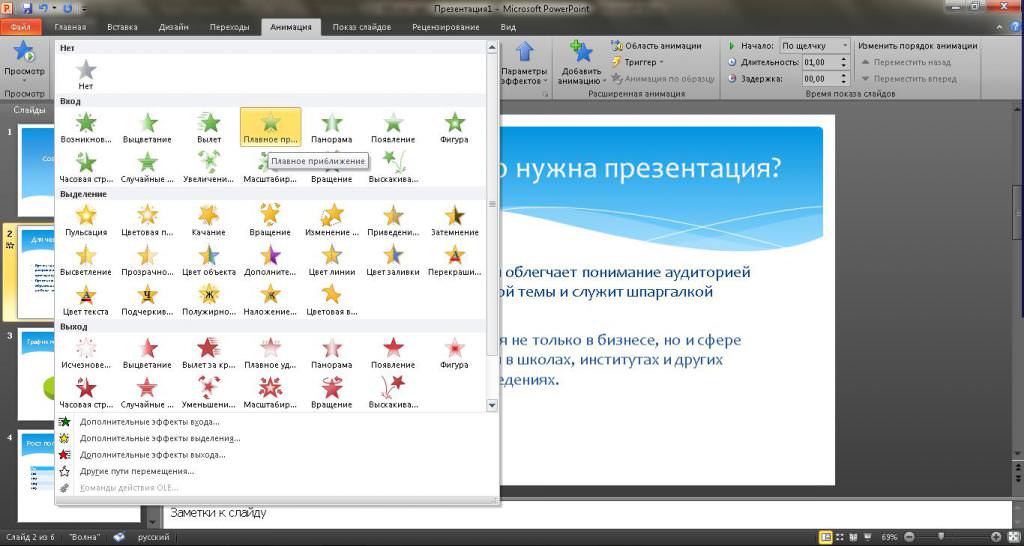
Для того щоб зрозуміти, як створити слайдову презентацію на комп’ютері, необхідно розглянути можливості додавання анімації в неї. З її допомогою можна вставляти в презентації різні ефекти або застосовувати до окремих зображень. Для здійснення дій над ними робляться наступні кроки:
- перехід в таб «Анімація»;
- у лівій бічній панелі вибирається слайд, до якого вона буде застосовуватися;
- на панелі здійснюється клік по «Області анімації»;
- вибирається та частину слайда, яка буде піддаватися впливу певного ефекту;
- на панелі з зірочками, яка стала активною, вибирається той ефект, який необхідний;
- у лівому нижньому куті виставляється тривалість ефекту в секундах.
Анімація може бути створена і для переходу між слайдами. Це здійснюється на табі «Переходи». Тут вибирається вид переходу, в «Параметри ефектів можна визначити, додавання звуку, спосіб зміни слайдів — по клацанню миші або автоматично через деякий час. За замовчуванням ефект застосовується до одного слайда. Щоб використовувати його на всіх, потрібно натиснути на відповідну кнопку «Застосувати до всіх».
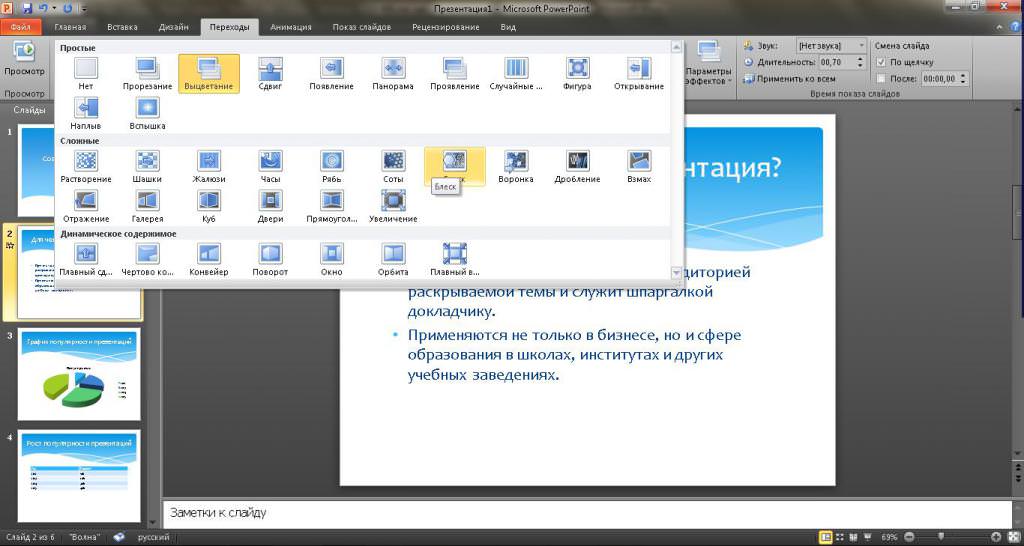
При цьому потрібно не перевантажити презентацію ефектами. Будь-анімація повинна мати певне смислове навантаження. Не варто створювати переходи занадто довгими. У більшості випадків підлаштувати свій виступ під конкретний час досить складно, тому краще використовувати перехід по клацанню миші.
Всі описані вище дії застосовуються при вирішенні питання: “Як створити презентацію на комп’ютері Windows 10?” В цій операційній системі можна використовувати ту ж програму, використовуючи всі її можливості.
Створення фону презентації
Як і будь-яка картинка, презентація вимагає наявності фону. При його виборі потрібно враховувати, що аудиторія може не побачити текст, який наведено на слайдах. Тому потрібно підбирати фон у відповідності з кольором тексту.
Додавання фону виконується викликом контекстного меню в тому місці, де відсутня текстова частина на слайді. У ньому вибирається «Формат тла».

Можна вибрати один з чотирьох варіантів заливки:
- візерункова — фон у вигляді фігур, ліній або точок;
- малюнок або текстура — фон буде включати стандартні зображення, які вибираються із запропонованих або завантажені користувачем;
- градієнт — фон складається з кількох кольорів, які можуть змінюватися в різних напрямах, або задаються конкретні точки градієнта;
- суцільна — для створення одноколірного фону.
Створення титульного аркуша
Титульний слайд повинен бути красивим, привертає увагу аудиторії. При її створенні потрібно звернути увагу на наступні фактори:
- розмір тексту повинен бути великим;
- не рекомендується додавати на цей лист звукові ефекти;
- колір краще підібрати спокійний, щоб на ньому можна було розглянути наведений текст.
На титульному аркуші пишуть назву проекту, дані виконавця, цілі і завдання.
Текст може бути доданий шляхом використання об’єкта WordArt.
Висновок
У статті було розглянуто, як створювати презентації на комп’ютері, використовуючи програму MS PowerPoint. Показано, що на них можна додавати різні зображення, таблиці, текст, ефекти. При цьому потрібно враховувати, для якої цільової аудиторії створюється презентація, відповідно до цього формувати фон, насичувати її текстом, застосовувати відповідну анімацію.








